Como instalar o Dovecot no CentOS 7
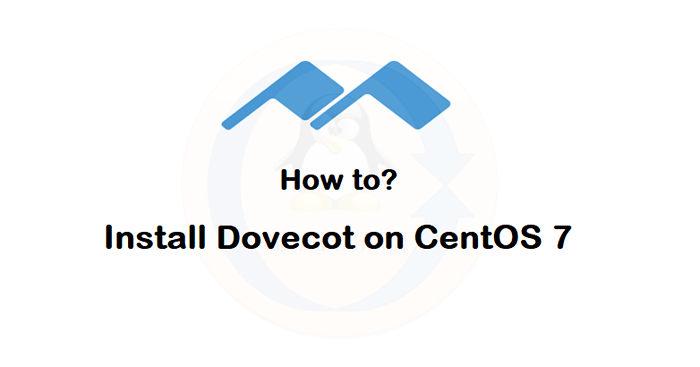
- 4108
- 1111
- Spencer Emard
O Dovecot é um serviço de código aberto para IMAP e POP3 em sistemas operacionais do tipo UNIX. Ele se concentrou no servidor de correio leve e seguro disponível para a maioria do sistema operacional Linux. Este tutorial ajudará você a instalar e configurar o POS3/IMAP usando o DOVECOT no sistema CentOS 7 Linux.
Etapa 1 - Instalando o DOVECOT
O pacote dovecot está disponível nos repositórios YUM padrão. Basta executar o comando abaixo do terminal para instalar pacotes dovecot no seu sistema CentOS 7.
sudo yum install dovecot -y
Etapa 2 - Configure o DOVECOT
Depois que a instalação terminar, configure o servidor dovecot conforme seus requisitos. Aqui está a configuração rápida e útil do Dovecot para trabalhar em seu sistema.
- Edite o arquivo de configuração principal dovecot e o descomment abaixo das linhas para ativar os protocolos POP3 e IMAP. Configure também o DOVECOT em todas as interfaces.
sudo vi/etc/dovecot/dovecot.conf
Protocolos = IMAP pop3 lmtp listen = *, ::
- Depois disso, edite o arquivo de configuração de e -mail para configurar a localização da caixa de correio. Certifique -se de definir isso para corrigir o local onde seu servidor de e -mail está configurado para salvar os e -mails dos usuários.
sudo vi/etc/dovecot/conf.D/10-MAIL.conf
Mail_Location = Maildir: ~/Maildir
- Em seguida, edite o arquivo de configuração abaixo e defina o nome de usuário e o nome do grupo do servidor de email está em execução.
sudo vi/etc/dovecot/conf.D/10-Mestre.conf
unix_listener/var/spool/postfix/private/auth mode = 0666 user = postfix Group = Postfix
- Finalmente edite o arquivo de configuração SSL dovecot. Defina o SSL como sim ou requerido. Por padrão, ele usa certificado próprio, se você tiver seus próprios certificados, atualize -os como seguintes.
sudo vi/etc/dovecot/conf.D/10-SSL.conf
ssl = sim ssl_cert =
Etapa 3 - Gerencie o serviço dovecot
Podemos gerenciar o DOVECOT usando a ferramenta SystemCtl Command Line. Use o seguinte comando para ativar e iniciar o serviço dovecot.
sudo systemctl atabilizar o SUDO SUDO SUSTECTL START DOVECOT
Use o comando abaixo para visualizar o status atual do serviço
SUDO SYSTEMCTL STATUS DOVECOT
Etapa 4 - Configuração de teste
Eu criei um usuário chamado "Rahul" no meu sistema CentOS 7. Agora, acessaremos a caixa de correio deste usuário usando o utilitário de linha de comando mutt através do protocolo IMAPS.
sudo yum install mutt
Em seguida, conecte -se à caixa de correio usando o comando abaixo:
Mutt -f IMAPS: // [email protegido]
Isso solicitará a aceitar o certificado (pressione a para aceitar alwys). Depois disso, ele solicitará a senha. Digite a senha do usuário e pressione Enter. Você verá os e -mails da sua conta.
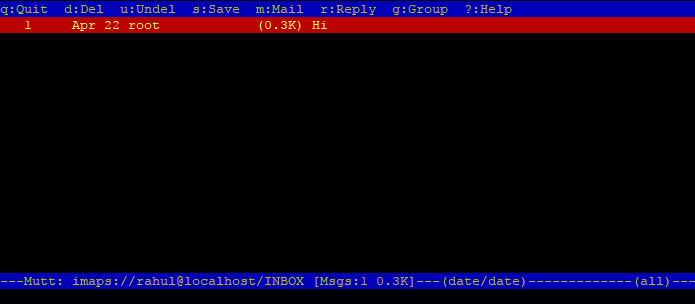
Etapa 5 - Permitir portas Pop3 (s)/IMAP (s) em firewalld
No final, ajuste as regras do firewall (se ativas) para permitir que o serviço Pop3 (s) e IMAP (s) acesse a rede.
sudo firewall-cmd --add-service = pop3, iMap --Permanent sudo firewall-cmd --add-service = pop3s, imaps --permanente
Em seguida, recarregue as mudanças.
SUDO Firewall-CMD--Reload
Conclusão
Você pode configurar seu servidor para acessar a caixa de correio do usuário via protocolos POP3 ou IMAP. Você também pode configurar a interface do webmail redondcube para acessar caixas de correio.

